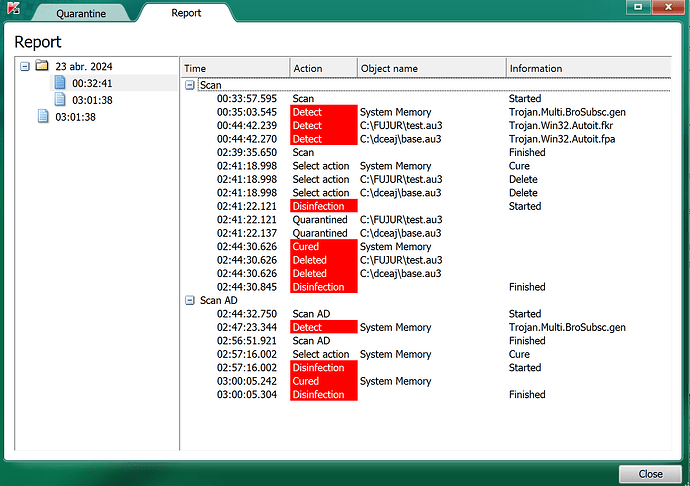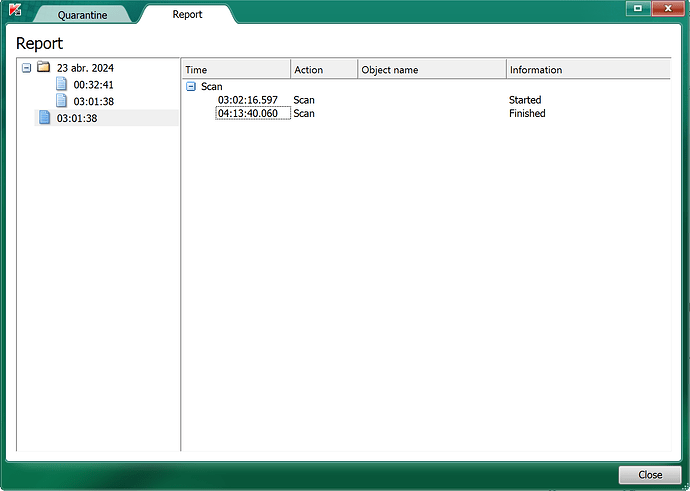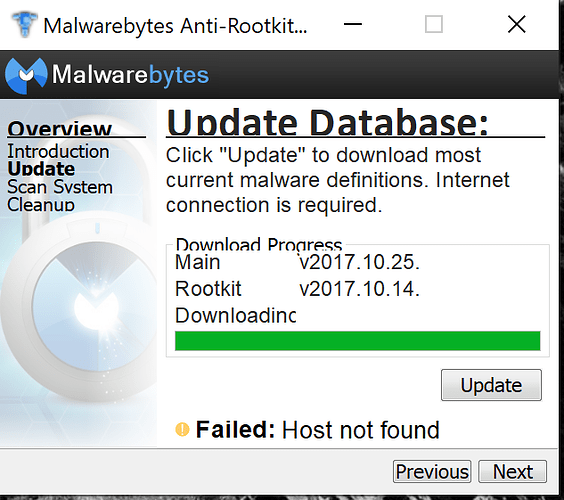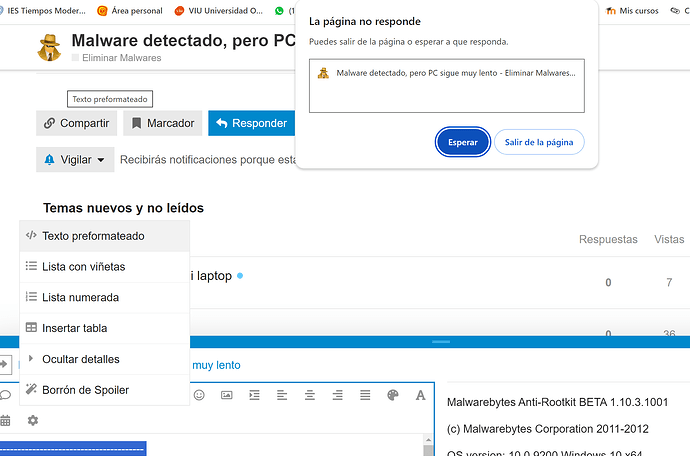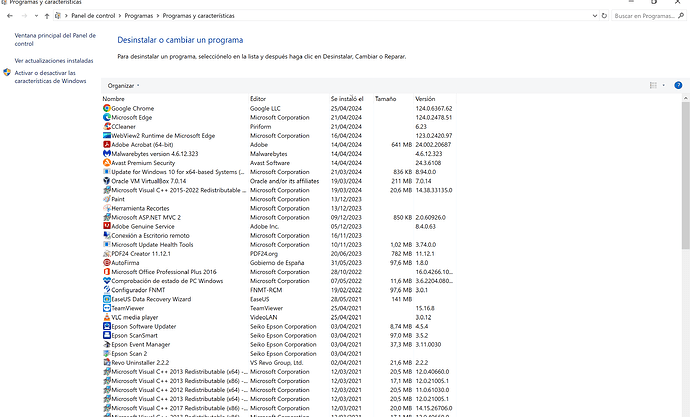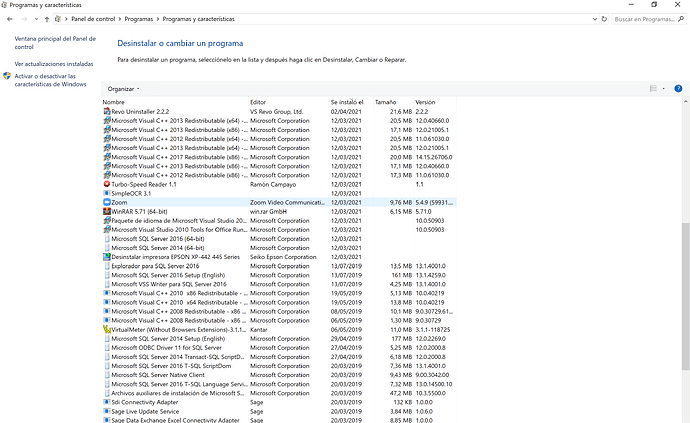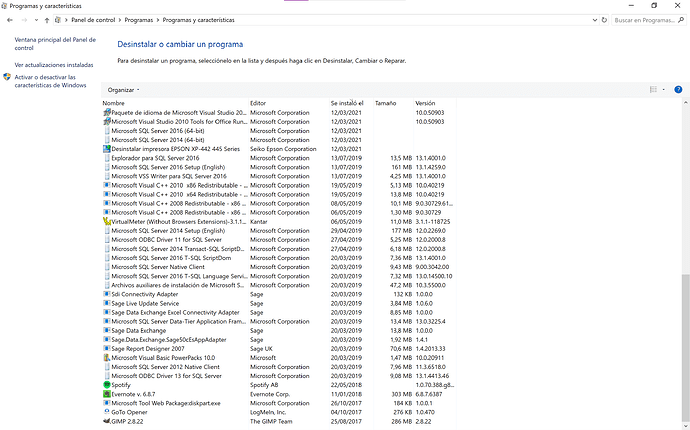Ahora, @bvicentem, realice usted los siguientes pasos:
IMPORTANTE:
![]() SIGA LAS INDICACIONES DADAS, Y SU MANUAL QUE LE DEJO JUNTO AL PROGRAMA.
SIGA LAS INDICACIONES DADAS, Y SU MANUAL QUE LE DEJO JUNTO AL PROGRAMA.
![]() DURANTE TODO EL PROCESO DE DESINFECCIÓN DE SU ORDENADOR, QUE NO SE APAGUE LA PANTALLA, ES DECIR, QUE SU PANTALLA NO SE PONGA EN ESTADO DE SUSPENSION YA QUE PUEDE INTERRUMPIRSE EL PROCESO DE DESINFECCIÓN DE SU ORDENADOR Y NO ELIMINAR LAS AMENAZAS E INFECCIONES QUE ENCUENTRE.
DURANTE TODO EL PROCESO DE DESINFECCIÓN DE SU ORDENADOR, QUE NO SE APAGUE LA PANTALLA, ES DECIR, QUE SU PANTALLA NO SE PONGA EN ESTADO DE SUSPENSION YA QUE PUEDE INTERRUMPIRSE EL PROCESO DE DESINFECCIÓN DE SU ORDENADOR Y NO ELIMINAR LAS AMENAZAS E INFECCIONES QUE ENCUENTRE.
![]() SI LOS PROGRAMAS QUE SE LE INDIQUEN EN ESTE TEMA QUE SE LE PASEN A SU ORDENADOR YA LOS TUVIERA INSTALADOS, NO HACE FALTA QUE LOS INSTALE DE NUEVO, SIMPLEMENTE EJECUTE EL PROGRAMA QUE SE LE INDIQUE EN ESTE TEMA Y SIGA LAS INDICACINES Y EL MANUAL QUE SE LE DEJA JUNTO AL PROGRAMA.
SI LOS PROGRAMAS QUE SE LE INDIQUEN EN ESTE TEMA QUE SE LE PASEN A SU ORDENADOR YA LOS TUVIERA INSTALADOS, NO HACE FALTA QUE LOS INSTALE DE NUEVO, SIMPLEMENTE EJECUTE EL PROGRAMA QUE SE LE INDIQUE EN ESTE TEMA Y SIGA LAS INDICACINES Y EL MANUAL QUE SE LE DEJA JUNTO AL PROGRAMA.
![]() SI ALGUNO DE LOS PROGRAMA DE LOS QUE SE LE INDIQUE EN ESTE TEMA, UNA VEZ FINALIZADO EL PROCESO DE ANALISIS, LE INDICA QUE DEBE REINICIAR! PUES REINICIE, PERO SÓLO SI SE LO INDICA DICHO PROGRAMA.
SI ALGUNO DE LOS PROGRAMA DE LOS QUE SE LE INDIQUE EN ESTE TEMA, UNA VEZ FINALIZADO EL PROCESO DE ANALISIS, LE INDICA QUE DEBE REINICIAR! PUES REINICIE, PERO SÓLO SI SE LO INDICA DICHO PROGRAMA.
Ahora ejecutarás una serie de herramientas respetando el orden los pasos con todos los programas cerrados incluidos los navegadores.
![]() Descargue, Instale y ejecute el siguiente programa: MalwareBytes Anti-Rootkit Beta. A continuación, le dejo la Url de Descarga del programa: MalwareBytes Anti-Rootkit Beta, para que sepas cómo descargarlo e instalarlo correctamente y su Manual del: MalwareBytes Anti-Rootkit Beta, para que sepas cómo utilizarlo y configurarlo correctamente:
Descargue, Instale y ejecute el siguiente programa: MalwareBytes Anti-Rootkit Beta. A continuación, le dejo la Url de Descarga del programa: MalwareBytes Anti-Rootkit Beta, para que sepas cómo descargarlo e instalarlo correctamente y su Manual del: MalwareBytes Anti-Rootkit Beta, para que sepas cómo utilizarlo y configurarlo correctamente:
![]() .
. ![]() . Url de Descarga del: MalwareBytes Anti-Rootkit Beta:, para que sepas cómo descargarlo e instalarlo correctamente: Clic aquí: MalwareBytes Anti-Rootkit Beta.
. Url de Descarga del: MalwareBytes Anti-Rootkit Beta:, para que sepas cómo descargarlo e instalarlo correctamente: Clic aquí: MalwareBytes Anti-Rootkit Beta.
![]() .
. ![]() . Manual del: MalwareBytes Anti-Rootkit Beta, para que sepas cómo utilizarlo y configurarlo correctamente: Clic aquí: Manual del MalwareBytes Anti-Rootkit Beta (IMPORTANTE: Elimine TODAS las amenazas e infecciones que encuentre y NO restaure NADA).
. Manual del: MalwareBytes Anti-Rootkit Beta, para que sepas cómo utilizarlo y configurarlo correctamente: Clic aquí: Manual del MalwareBytes Anti-Rootkit Beta (IMPORTANTE: Elimine TODAS las amenazas e infecciones que encuentre y NO restaure NADA).
MUY IMPORTANTE:
![]() Una vez finalizado el dicho programa, si encuentra amenazas, veremos una pantalla similar a esta:
Una vez finalizado el dicho programa, si encuentra amenazas, veremos una pantalla similar a esta:
![]() Nos aseguraremos que todas las casillas están marcadas de los elementos detectados y que la casilla
Nos aseguraremos que todas las casillas están marcadas de los elementos detectados y que la casilla ![]() esta tildada como en la imagen.
esta tildada como en la imagen.
![]() A continuación, para eliminar las amenazas, pulsamos el botón:
A continuación, para eliminar las amenazas, pulsamos el botón: ![]()
![]() Una vez finalizada la desinfección, pulsamos el botón:
Una vez finalizada la desinfección, pulsamos el botón: ![]() y reiniciamos el PC.
y reiniciamos el PC.
![]() .
. ![]() . Siga su Manual del: MalwareBytes Anti-Rootkit Beta al pie de la letra y me manda una Captura de Pantalla con todas las amenazas e infecciones que se refleje que ´´haya eliminado´´ el dicho programa.
. Siga su Manual del: MalwareBytes Anti-Rootkit Beta al pie de la letra y me manda una Captura de Pantalla con todas las amenazas e infecciones que se refleje que ´´haya eliminado´´ el dicho programa.
Quedo a la espera de su respuesta!
Hola, ahora mismo me pongo con ello, perdona que he estado fuera de viaje un par de días.
Al ejecutar el programa y darle a UPDATE me sale este error. De todas formas le he dado a NEXT y ha hecho el SCAN SYSTEM. Al final no ha detectado ningun malware. Incluyo los informes, pero el del system.log.txt es demasiado largo me dice así que lo subiré en partes
Malwarebytes Anti-Rootkit BETA 1.10.3.1001
www.malwarebytes.org
Database version:
main: v2017.10.25.11
rootkit: v2017.10.14.01
Windows 10 x64 NTFS
Internet Explorer 11.3636.19041.0
Belen :: FUJUR [administrator]
25/04/2024 10:23:52
mbar-log-2024-04-25 (10-23-52).txt
Scan type: Quick scan
Scan options enabled: Anti-Rootkit | Drivers | MBR | Physical Sectors | Memory | Startup | Registry | File System | Heuristics/Extra | Heuristics/Shuriken
Scan options disabled:
Objects scanned: 371186
Time elapsed: 8 minute(s), 58 second(s)
Memory Processes Detected: 0
(No malicious items detected)
Memory Modules Detected: 0
(No malicious items detected)
Registry Keys Detected: 0
(No malicious items detected)
Registry Values Detected: 0
(No malicious items detected)
Registry Data Items Detected: 0
(No malicious items detected)
Folders Detected: 0
(No malicious items detected)
Files Detected: 0
(No malicious items detected)
Physical Sectors Detected: 0
(No malicious items detected)
(end)
Llevo rato intentando darle formato pero todo el rato se cuelga. Si son pocas lineas sí que me deja, pero cuando meto bastantes se cuelga la pagina.
Ya me dirás de otra forma que te lo mande. POr ahora te lo mando sin el formato. El archivo adjuntado.
@bvicentem no se preocupe que acabo de ver el Informe que usted me ha enviado a este tema y está correcto.
@bvicentem para cuando me tenga que enviar el Informe y/o Reporte que le solicite en este tema y sea demasiado largo realice el mismo procedimiento que le comento en este tema siguiendo los pasos que yo el indique y me lo manda a este tema en varias partes siguiendo las indicaciones y pasos que yo le deje en este tema.
@bvicentem, ahora realice usted los siguientes pasos que le indico a continuación:
Ahora, @bvicentem, en primer lugar, realice usted lo siguiente:
![]() Un clic en el botón: Inicio (
Un clic en el botón: Inicio (![]() ) >> escriba: Panel de Control tal como se indica a continuación:
) >> escriba: Panel de Control tal como se indica a continuación:
![]()
![]() Aparecerá una pantalla similar a esta:
Aparecerá una pantalla similar a esta:
![]() Un clic en donde aparece:
Un clic en donde aparece:  tal y como aparece en la pantalla anterior.
tal y como aparece en la pantalla anterior.
![]() Aparecerá una pantalla similar a esta:
Aparecerá una pantalla similar a esta:
![]() De toda esa lista que aparece busque y un clic en donde pone:
De toda esa lista que aparece busque y un clic en donde pone: ![]() >> Busque y un clic en donde pone:
>> Busque y un clic en donde pone: ![]() tal como aparece en la pantalla anterior.
tal como aparece en la pantalla anterior.
![]() Aparecerá una pantalla similar a esta:
Aparecerá una pantalla similar a esta:
Maximice usted la pantalla y me manda usted una ó varias Capturas de Pantalla con todo lo que se refleje!
Quedo a la espera de su respuesta!
Ahora @bvicentem, realice usted los siguientes pasos que le indico a continuación:
IMPORTANTE:
![]() SIGA LAS INDICACIONES DADAS Y SU MANUALQUE LE DEJO JUNTO AL PROGRAMA
SIGA LAS INDICACIONES DADAS Y SU MANUALQUE LE DEJO JUNTO AL PROGRAMA
![]() QUE SU ORDENADOR NO SE PONGA EN ESTADO DE SUSPENSIÓN DURANTE TODO EL PROCESO DE ANALISIS QUE SE LE VAN A REALIZAR CON LOS DIFERENTES PROGRAMAS QUE SE LE INDIQUEN EN ESTE TEMA, ES DECIR, QUE SU ORDENADOR NO SE APAGUE LA PANTALLA YA QUE PODRÍA INTERFERIR EN EL PROCESO DE ANALISIS Y NO ELIMINARSE CORRECTAMENTE LAS INFECCIONES Y VIRUS QUE ENCUENTRE.
QUE SU ORDENADOR NO SE PONGA EN ESTADO DE SUSPENSIÓN DURANTE TODO EL PROCESO DE ANALISIS QUE SE LE VAN A REALIZAR CON LOS DIFERENTES PROGRAMAS QUE SE LE INDIQUEN EN ESTE TEMA, ES DECIR, QUE SU ORDENADOR NO SE APAGUE LA PANTALLA YA QUE PODRÍA INTERFERIR EN EL PROCESO DE ANALISIS Y NO ELIMINARSE CORRECTAMENTE LAS INFECCIONES Y VIRUS QUE ENCUENTRE.
![]() SI ALGÚN PROGRAMA DE LOS QUE SE LE INDIQUE EN ESTE TEMA YA LOS TUVIERA INSTALADO EN SU ORDENADOR, NO HACE FALTA QUE LO INSTALE DE NUEVO, SIMPLEMENTE SIGA SU MANUAL QUE SE LE DEJA JUNTO AL PROGRAMA.
SI ALGÚN PROGRAMA DE LOS QUE SE LE INDIQUE EN ESTE TEMA YA LOS TUVIERA INSTALADO EN SU ORDENADOR, NO HACE FALTA QUE LO INSTALE DE NUEVO, SIMPLEMENTE SIGA SU MANUAL QUE SE LE DEJA JUNTO AL PROGRAMA.
![]() SI ALGÚN PROGRAMA DE LOS QUE SE LE INDIQUEN EN ESTE TEMA LE PIDE REINICIAR! PROCEDES! PERO SÓLO SI SE LO SOLICITA EL DICHO PROGRAMA.
SI ALGÚN PROGRAMA DE LOS QUE SE LE INDIQUEN EN ESTE TEMA LE PIDE REINICIAR! PROCEDES! PERO SÓLO SI SE LO SOLICITA EL DICHO PROGRAMA.
@bvicentem aclarado todo esto, realice usted lo siguiente:
![]() EN BUSCA / ELIMINACIÓN DE MALWARE
EN BUSCA / ELIMINACIÓN DE MALWARE
(Mantén conectados todos tus dispositivos externos que tengas como: USBs, discos duros externos, etc)
Ahora ejecutarás una serie de herramientas respetando el orden los pasos con todos los programas cerrados incluidos los navegadores.
Conectas todos tus dispositivos externos (todos los discos duros externos que tengas, así como todas las USB que tengas y discos duros externos si también tienes.
Ahora @bvicentem realice los pasos que te pongo a continuación, sin cambiar el orden y síguelos al pie de la letra:
![]() @bvicentem como usted ya tiene instalado en su ordenador la siguiente Suite de Seguridad:
@bvicentem como usted ya tiene instalado en su ordenador la siguiente Suite de Seguridad: ![]() sólo ejecute la dicha Suite de Seguridad:
sólo ejecute la dicha Suite de Seguridad: ![]() en su ordenador. Aquí le dejo su Manual del:
en su ordenador. Aquí le dejo su Manual del: ![]() , para que sepas cómo utilizar el programa y configurarlo correctamente: Clic aquí: Manual del Malwarebytes y seguidamente realice usted los siguientes pasos que le indico a continuación:
, para que sepas cómo utilizar el programa y configurarlo correctamente: Clic aquí: Manual del Malwarebytes y seguidamente realice usted los siguientes pasos que le indico a continuación:
- Realizas un Análisis PERSONALIZADO, marcando Todas las casillas de la Derecha y de la Izquierda, actualizando si te lo pide. Es decir: conectas todos tus dispositivos externos (todos los discos duros externos que tengas, así como todas las USB que tengas, incluida la que me has dicho anteriormente y marcas todas las unidades de disco disponibles y las siguientes casillas:
-
Analizar objetos en memoria
-
Analizar configuracion de inicio y registro
-
Analizar dentro de los archivos
-
NO activar la opción que pone:

-
(Si dicha opción está activada muy probablemente se produzca una lentitud en el Proceso de Análisis que tarde muchas horas en realizar el Análisis Personalizado del
 . (Pues esta puede hacer que el programa se cuelgue y no finalice el análisis o hacer que este tarde muchísimo.)
. (Pues esta puede hacer que el programa se cuelgue y no finalice el análisis o hacer que este tarde muchísimo.) -
Finalizado el Proceso de Análisis por completo, si encuentra Amenazas Pulsar en Cuarentena para enviar las infecciones a la cuarentena y si el programa te pide que reinicies, procedes! pero SÓLO si te lo solicita dicho programa.)
-
Para acceder posteriormente al Informe del análisis te diriges a: Informes >> Registro de análisis >> pulsas en Exportar >> Copiar al Portapapeles y pones el Informe en tu próxima respuesta.
Para poder enviarme el Informe y/o Reporte correctamente que le solicito realice usted los siguientes pasos que le indico a continuación:

Como se muestra en el siguiente EJEMPLO:

Quedo a la espera de su respuesta!
`
``
Malwarebytes
www.malwarebytes.com
-Detalles del registro-
Fecha del análisis: 28/4/24
Hora del análisis: 11:37
Archivo de registro: deaa17b8-0542-11ef-b2ad-0a002700000a.json
-Información del software-
Versión: 4.6.12.323
Versión de los componentes: 1.0.2309
Versión del paquete de actualización: 1.0.83986
Licencia: Prueba
-Información del sistema-
SO: Windows 10 (Build 19045.4291)
CPU: x64
Sistema de archivos: NTFS
Usuario: Fujur\Belen
-Resumen del análisis-
Tipo de análisis: Análisis personalizado
Análisis iniciado por:: Manual
Resultado: Completado
Objetos analizados: 673304
Amenazas detectadas: 0
Amenazas en cuarentena: 0
Tiempo transcurrido: 31 min, 53 seg
-Opciones de análisis-
Memoria: Activado
Inicio: Activado
Sistema de archivos: Activado
Archivo: Activado
Rootkits: Desactivado
Heurística: Activado
PUP: Detectar
PUM: Detectar
-Detalles del análisis-
Proceso: 0
(No hay elementos maliciosos detectados)
Módulo: 0
(No hay elementos maliciosos detectados)
Clave del registro: 0
(No hay elementos maliciosos detectados)
Valor del registro: 0
(No hay elementos maliciosos detectados)
Datos del registro: 0
(No hay elementos maliciosos detectados)
Secuencia de datos: 0
(No hay elementos maliciosos detectados)
Carpeta: 0
(No hay elementos maliciosos detectados)
Archivo: 0
(No hay elementos maliciosos detectados)
Sector físico: 0
(No hay elementos maliciosos detectados)
WMI: 0
(No hay elementos maliciosos detectados)
(end)